
Photos Companion 是一款微軟推出的實驗性應用程式,能將手機上的媒體檔案匯入 Windows10 相片應用程式。電腦和手機使用相同的 WiFi 網路,手機開啟 APP 並掃描相片應用程式產生的 QRcode 條碼,就能將手機上的照片和影片傳送到電腦。
2021/09/26 資訊更新:
這款 App 已經停止開發並從應用程式商店下架,無法使用。
授權型式:免費
語言介面:英文
作業系統:Android4.1、iOS10.2
下載安裝:
Photos Companion 使用說明:
手機先安裝 Photos Companion APP 後,開啟 Windows10 相片應用程式,點選「設定」。
找到「預覽」並設定「開啟」。
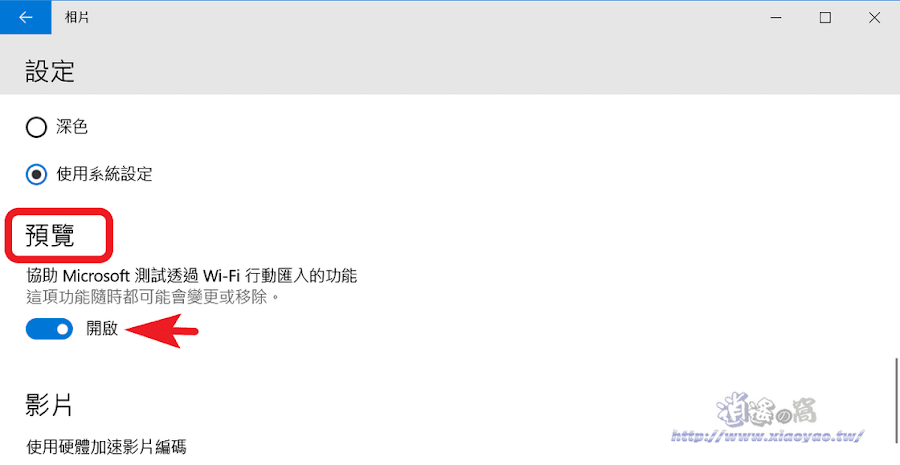
點選「匯入」→「從行動裝置(透過 Wi-Fi)」。
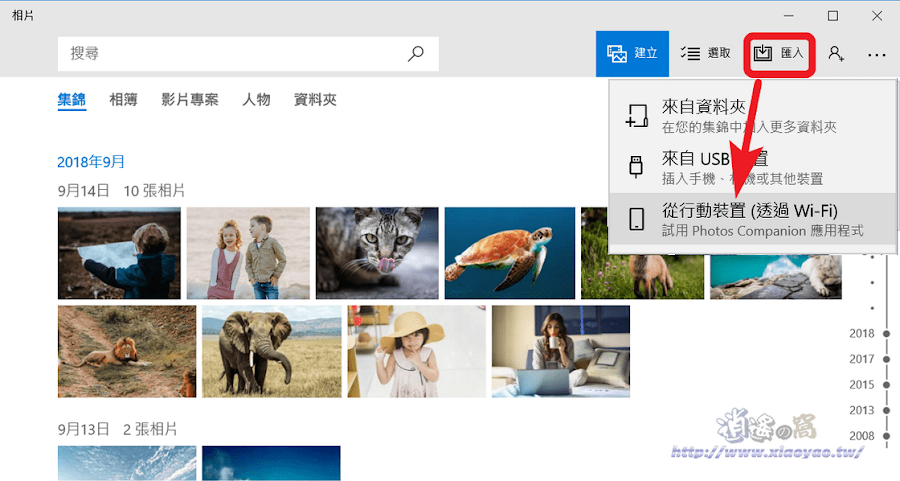
此時會出現 QRCode 條碼,需使用 Photos Companion APP 進行掃描。

手機開啟 APP 點選「Send photos」掃描 QRcode,須確定手機和電腦使用相同 WiFi 網路。
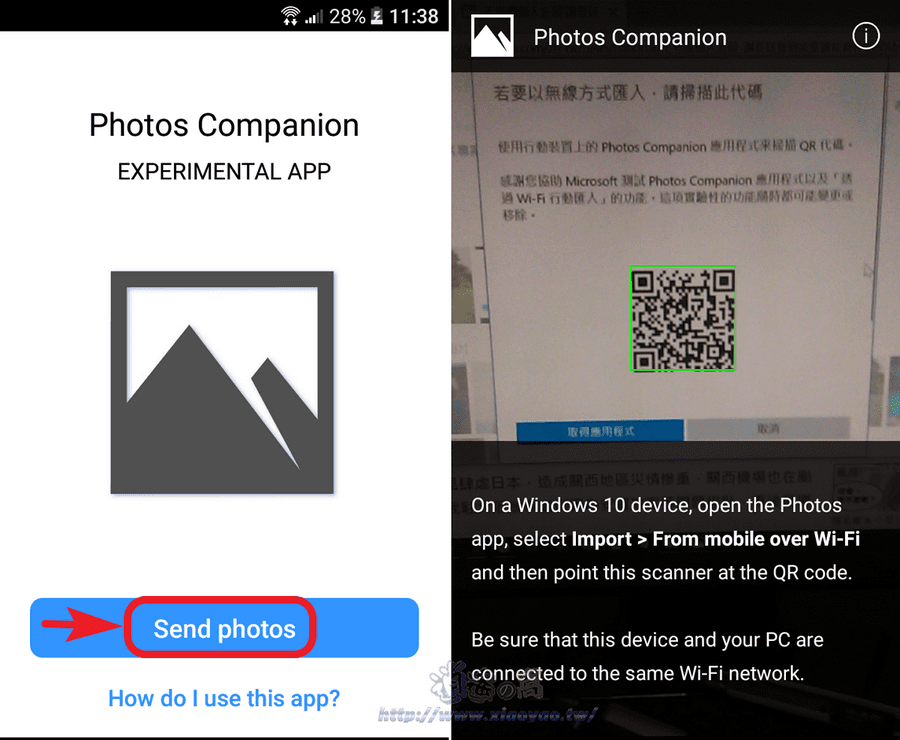
掃描後勾選要傳輸的照片並點擊「Done」,就開始傳送照片檔案。

電腦會同步顯示媒體檔案正在傳送中!

傳送完成,相片應用程式就會出現剛匯入的圖片。

檔案會儲存在本機>圖片>Imported from Photos Companion 資料夾。


0 留言